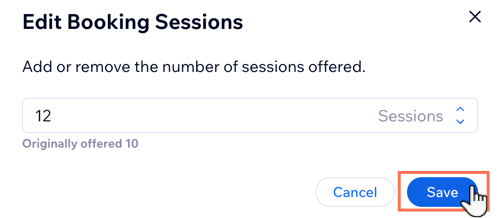Ücretli Abonelikler: Müşterilerinizin Aboneliklerini Yönetme
4 dk.
Bu makalede
- Satın alınan abonelikleri görüntüleme ve filtreleme
- Abonelikleri ödendi olarak işaretleme
- Abonelik süresini uzatma
- Abonelik paketindeki seans sayısını düzenleme
Satışını yaptığınız ücretli abonelikleri sitenizin kontrol panelindeki Abonelikler sekmesinden yönetin. Abonelikleri ödendi olarak işaretleyebilir, sürelerini uzatabilir, iptal edebilir ve çok daha fazlasını yapabilirsiniz.
Belirli abonelikleri görüntülemek için durum ve başlangıç tarihi gibi filtreler uygulayın. Daha sonra ihtiyaç duyduğunuzda hızlıca erişmek için bu filtre görünümünü kaydedebilirsiniz.
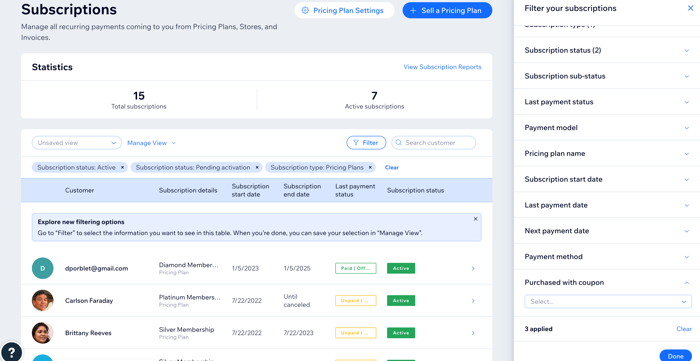
İpuçları:
- Aboneliklere manuel olarak müşteri ekleyebilirsiniz.
- Ücretli abonelik satışlarınızı Google Analytics üzerinden takip edebilirsiniz.
- Abonelik Analizi kontrol panelini kullanmanın faydaları hakkında daha fazla bilgi edinin.
Satın alınan abonelikleri görüntüleme ve filtreleme
Bir dizi filtre uygulayarak yalnızca belirli abonelikleri (ör. ücreti ödenmeyenleri, süresi dolmak üzere olanları, belirli bir ödeme yöntemiyle satın alınanları, vb.) görüntüleyebilirsiniz.
Satın alınan abonelikleri görüntülemek ve filtrelemek için:
- Sitenizin kontrol panelindeki Abonelikler sekmesine gidin.
- Devamında ne yapmak istediğinizi seçin:
- Bir aboneliği görüntüleyin: İlgili aboneliğin üzerine gelerek Görüntüle'ye tıklayın.

- Listeyi filtreleyin:
- Arama çubuğunun yanındaki Filtrele düğmesine tıklayın.
- Sağdaki listeden ilgili filtreleri uygulayın. Farklı filtreleme seçenekleri hakkında daha fazla bilgi edinin.
- (İsteğe bağlı) Filtre görünümüne daha sonra hızlıca erişmek için Görünümü Kaydet'e tıklayın ve kolay hatırlanabilecek bir ad vererek kaydedin.

- Bir aboneliği görüntüleyin: İlgili aboneliğin üzerine gelerek Görüntüle'ye tıklayın.
İpuçları:
- Uygulanan filtreler abonelik listesinin hemen üstünde sıralanır. Filtreleri tek tek kaldırmak için 'x' simgesine, tümünü kaldırmak için Temizle'ye tıklayabilirsiniz.

- Bir görünümü kaydettikten sonra Görünümü Yönet'e tıklayarak istediğiniz zaman yeniden adlandırabilir, filtreleri düzenleyebilir veya silebilirsiniz.
Abonelikleri ödendi olarak işaretleme
Abonelik paketine manuel olarak eklediğiniz müşterilerin ödeme durumu "Ödenmedi" olarak görünür. Tahsilat yaptığınızda ödeme durumunu kendiniz güncelleyebilirsiniz.

Satın alınan abonelikleri yönetmek için:
- Sitenizin kontrol panelindeki Abonelikler sekmesine gidin.
- İlgili pakete tıklayın.
- Abonelikleri Yönet'e tıklayın.
- Ödendi olarak İşaretle'ye tıklayın.
İpucu:
Bunun ardından durum "ödendi" olarak değişir.


Abonelik süresini uzatma
Müşterinizin elinde olmayan bir sebeple (ör. hastalandığı için) abonelikten faydalanamaması gibi durumlarda abonelik süresini uzatmak isteyebilirsiniz. Uzatılan aboneliklerde müşterilerden herhangi bir ek ücret talep edilmez.
Not:
Müşteriler tarafından iptal edilen veya süresi dolan abonelikleri uzatmak mümkün değildir. Böyle bir durumda müşterilerin yeni abonelik satın almaları gerekir.
Bir aboneliğin süresini uzatmak için:
- Sitenizin kontrol panelindeki Abonelikler sekmesine gidin.
- İlgili pakete tıklayın.
- Abonelikleri Yönet'e tıklayın.
- Aboneliği Uzat'ı seçin.
- Aboneliğin yeni geçerlilik tarihini girin.
- Kaydet'e tıklayın.
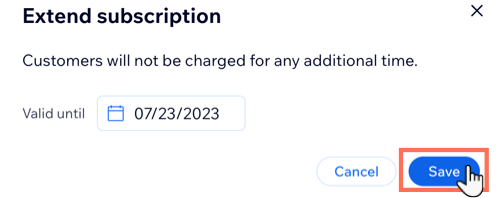
Abonelik paketindeki seans sayısını düzenleme
Bazen mevcut bir pakete ekstra seanslar ekleyerek müşterileri ödüllendirmek veya maddi zararlarını gidermek isteyebilirsiniz. Ayrıca, müşteriniz bir seansa yeterli süre öncesinden bildirimde bulunmadan gelmemezlik yaparsa, bir seansı paketten düşmek isteyebilirsiniz. Bunu paket politikasına dahil ettiğinizden emin olun.
Aboneliklere seans eklediğinizde müşterilerden ekstra ücret talep edilmez.
Not:
Süresi dolmuş bir paketi düzenlemek mümkün değildir.
Bir paketteki seans sayısını düzenlemek için:
- Sitenizin kontrol panelindeki Abonelikler sekmesine gidin.
- İlgili pakete tıklayın.
- Kalan Seans Sayısı altındaki Düzenle simgesine
 tıklayın.
tıklayın. - Pakette kalan yeni seans sayısını girin.
- Kaydet'e tıklayın.